実際の楽器を GarageBand に接続して何ができるかを確認してみましょう
GarageBand はレコーディングに適しているだけでなく、ヘッドフォンでギターやキーボードを聴くための省スペースの練習用アンプとしても使用できます。
GarageBand のマイク オプションを使用して、バイオリンやチューバなどのアコースティック楽器を録音することも完全に可能ですが、音を拾うために iPad の外部マイクに依存しているため、品質は決して高くありません。最良の結果を得るには、ギターやキーボードなどの電子楽器を iPad に直接接続する必要があります。

ギターとベースの場合は、特別なギター ケーブルが必要になります。私たちは長い間 AmpliTube iRig ( ikmultimedia.com (新しいタブで開きます) ) のファンであり、Griffin GuitarConnect ケーブル ( griffintechnology.com (新しいタブで開きます) )のファンでもあります。 ))、より安価です。ほとんどの MIDI キーボードを iPad に接続するには、Apple iPad Camera Connection Kit を使用できます。これを Dock コネクタに差し込むと、USB キーボードを接続できる USB ポートが提供されます。iRig MIDI などの MIDI コネクターもあり、MIDI キーボード、ドラムマシン、ドラムパッド、ペダルボードなどを iOS デバイスに接続します。

ギターを接続する
ギターを iOS デバイスに接続し (iRig を使用しています)、ヘッドフォンをオンにして、ヘッドフォンとギターの音量を上げます。GarageBand を開きます。ギターを検出し、ギターアンプを自動的に開きます。
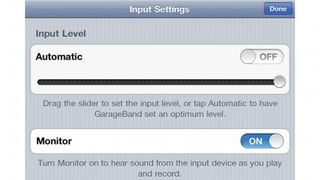
モニターの電源を入れます
この時点でギターの音が聞こえなくても心配しないでください。何らかの理由で、モニターはデフォルトでオフになっています。これを修正するには、画面左上のギタープラグアイコンをタップし、モニター設定をオンに切り替えます。
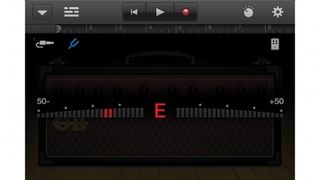
楽器をチューンナップする
ギターのチューニングが合っているかどうかを確認する良い機会です。音叉アイコンをタップしてください。チューニングが合うと文字が赤から青に変わります。固定ではなく半音階なので、お好みの変わったギターチューニングに使用してください。
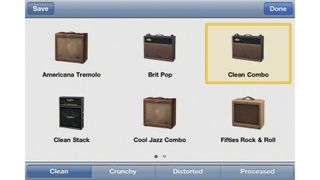
7つのアンプから選択
デフォルトでは、クラシック コンボ アンプが提供されていますが、他に 7 つのアンプを試すことができます。画面の左上にある下矢印をタップし、[クリーン コンボ]をタップします。ダブルタップすると、アンプのすべてのノブを操作できます。

エフェクトペダルで遊んでみる
エフェクト ペダル アイコンをタップすると、いくつかのエフェクト ペダルが表示されます。1 つをタップして、10 個のペダルの別のペダルに変更できます。エフェクト ペダルの設定を変更したりオフにしたりするには、エフェクト ペダルをダブルタップします。

サウンドを録音する
前の 2 つのチュートリアルを使用してバッキング ミュージックを作成したと仮定します。ギターをオーバー・トップで録音するには、アンプとペダルを好きなように設定し、p を押して練習するか、録音してトラックを作ります。
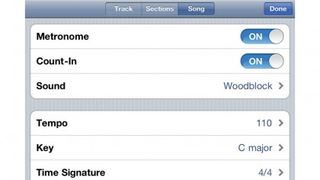
録音をカスタマイズする
メトロノームが気を紛らわせるかもしれません。オフにして他の録音オプションにアクセスするには、右上の [o] をタップして、[曲] タブをタップします。ここではメトロノームをオフに切り替えることができますが、カウントインはオンのままにします。

キーボードのセットアップ
MIDI キーボードを録音するには、iRig MIDI または Camera Connection Kit を iOS デバイスに接続し、それをキーボードに接続します。多くの人は電源付きの USB ハブを必要としています。GarageBand を開き、楽器を選択して演奏します。
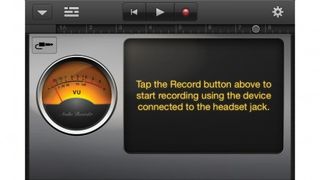
ボーカルを録音する
歌手は、iPad または iPhone の内蔵マイクを使用して、GarageBand で作成したトラックに合わせて歌うことができます。より良い結果を得るには、iOS デバイスのドックまたはヘッドセット ジャックにマイクを接続するとよいでしょう。